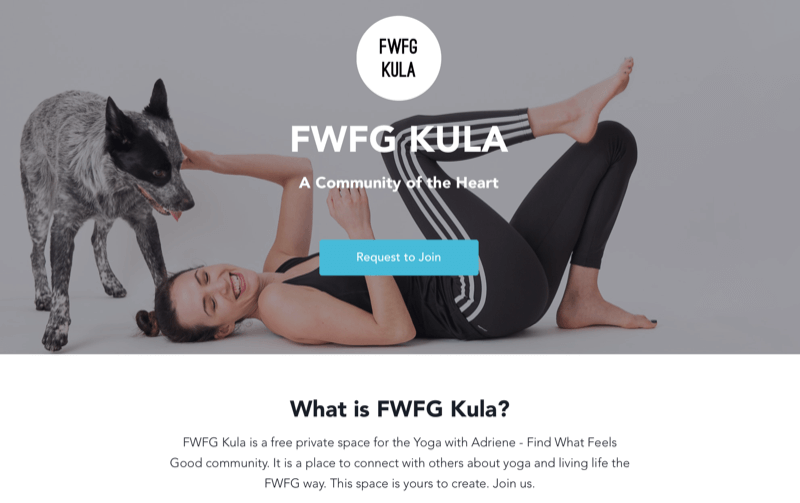विंडोज 10 उपयोगकर्ता खातों के बीच स्विच कैसे करें आसान तरीका
माइक्रोसॉफ्ट विंडोज 10 नायक / / March 17, 2020
पिछला नवीनीकरण

विंडोज 10 में फास्ट यूजर स्विचिंग फीचर अंतर्निहित है जिसमें हर समय साइन आउट किए बिना उपयोगकर्ता खातों को स्विच करना आसान होता है।
यदि आपके घर में एक साझा कंप्यूटर है, तो यह एक अच्छा विचार है एक उपयोगकर्ता खाता बनाएँ प्रत्येक व्यक्ति के लिए। व्यक्तिगत उपयोगकर्ता खातों के साथ, प्रत्येक व्यक्ति आपकी फ़ाइलों, ऐप्स, डेस्कटॉप, और सेटिंग्स को अपने इच्छित तरीके से रख सकता है। और ऐसे समय हो सकते हैं जब आपको साइन इन रहने की आवश्यकता होती है जबकि कोई अन्य व्यक्ति अपने खाते में कुछ चेक करता है। विंडोज 10 में एक फास्ट यूजर स्विचिंग फीचर है, जिसमें आपके ऐप को बंद करने और लॉग आउट किए बिना उपयोगकर्ता खातों को बदलना आसान है।
फास्ट उपयोगकर्ता स्विचिंग विंडोज 10
किसी अलग उपयोगकर्ता पर स्विच करने का सबसे आम तरीका स्टार्ट मेनू का उपयोग करना है। बस विंडोज की को हिट करें और फिर बाईं ओर यूजर आइकन पर क्लिक करें। फिर दूसरे व्यक्ति के उपयोगकर्ता खाते का चयन करें। बेशक, तब उनकी साइन-ऑन स्क्रीन दिखाई देगी और उन्हें अपनी साख के साथ लॉग इन करना होगा। अपने खाते में वापस जाने के लिए, वे उसी प्रक्रिया का उपयोग कर सकते हैं।
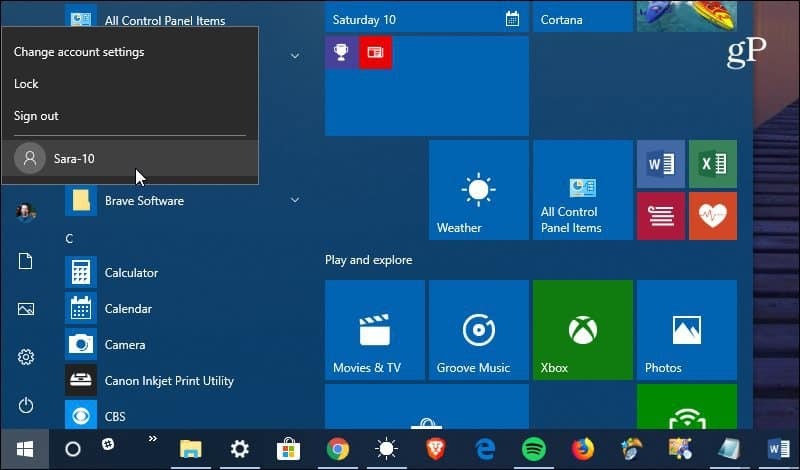
दूसरा तरीका जिससे आप खातों को स्विच कर सकते हैं, पुराने स्कूल कीबोर्ड शॉर्टकट का उपयोग कर रहे हैं Alt + F4. यदि आप कई पीढ़ियों से विंडोज उपयोगकर्ता हैं, तो आप जानते हैं कि कीबोर्ड शॉर्टकट का उपयोग किया जा सकता है विंडोज 10 शटडाउन. वास्तव में, यह एक काम था विंडोज 8 के लिए कीबोर्ड शॉर्टकट जब इसे पहली बार लॉन्च किया गया था। यदि आपको वह फैयाज याद है, जब डेस्कटॉप में स्टार्ट मेन्यू (आहें) नहीं है... लेकिन मैं पचाता हूं। साधते Alt + F4 आपको बिजली के विकल्प के साथ-साथ पहुँच प्रदान करता है उपयोगकर्ता बदलें.
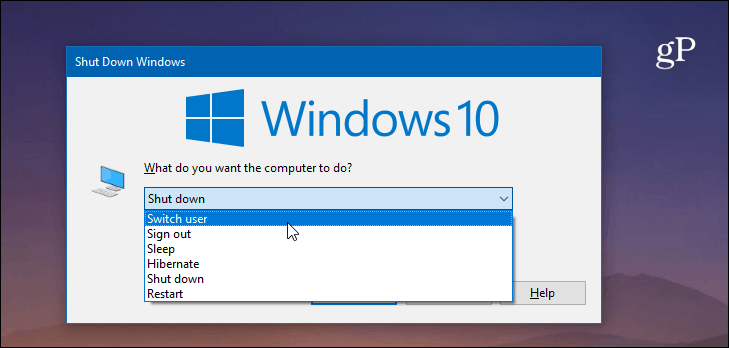
जैसा कि विंडोज में अधिकांश चीजों के साथ होता है, उपयोगकर्ता खातों को स्विच करने के कई तरीके हैं। तो, यह ध्यान देने योग्य है कि आप भी उपयोग कर सकते हैं विंडोज कुंजी + एल अपने कंप्यूटर को लॉक करने के लिए। आपको लॉगिन स्क्रीन पर अन्य उपयोगकर्ता खाता दिखाई देगा और आप उनमें से किसी एक में जा सकते हैं। या आप उपयोगकर्ताओं को हिट करके सुरक्षा स्क्रीन से स्विच कर सकते हैं Ctrl + Alt + हटाएं.
जब उपयोगकर्ता खातों की बात आती है, तो कुछ अन्य बातों को भी ध्यान में रखना है। प्रत्येक व्यक्ति का खाता आपके कंप्यूटर के संसाधनों पर कर लगाएगा। यदि दूसरा खाता एक गहन ऐप या पृष्ठभूमि प्रक्रिया चला रहा है जो बहुत सारे रैम और सीपीयू चक्रों को खाता है, उदाहरण के लिए, आपका सत्र धीमा हो सकता है। फास्ट उपयोगकर्ता स्विचिंग सुविधा उन उपयोगकर्ताओं के लिए काम करेगी जो Microsoft खाते या ए के साथ साइन इन हैं स्थानीय खाता.
उपयोगकर्ता खातों के बारे में अधिक जानकारी के लिए, हमारे गाइड को देखें कि कैसे करना है विंडोज 10 पर उपयोगकर्ता खाते बनाएं और विशेषाधिकारों का प्रबंधन करें.